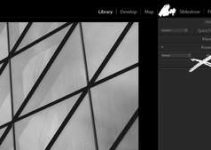Hace un tiempo, Adobe finalmente añadió la aceleración de la Unidad de Procesamiento Gráfico (GPU) a su software de post-procesamiento Lightroom. Fue una noticia emocionante, ya que muchos fotógrafos no podían esperar a aprovechar sus rápidas tarjetas GPU para acelerar Lightroom, que se volvía dolorosamente más lento con cada nuevo lanzamiento. Desafortunadamente, la aceleración de la GPU resultó ser una característica dolorosa para muchos usuarios de Lightroom con el paso del tiempo, ya que o bien no veían ningún beneficio en absoluto, o bien veían muy pocas mejoras de la misma en su trabajo de post-procesamiento. En este artículo, exploraremos la aceleración en la GPU con más detalle y explicaremos para qué sirve y cuándo no sirve.
Primero, echemos un vistazo a los requisitos del sistema.
Requisitos del sistema y GPU recomendadas
Para poder ejecutar la aceleración de la GPU, Adobe requiere versiones de 64 bits de Windows o MacOS, junto con una tarjeta de vídeo que pueda soportar OpenGL 3.3 o posterior, o DirectX 12 (Windows) / Metal (MacOS). No hay soporte para SLI (dos o más tarjetas de vídeo) o monitores múltiples (sólo se acelera la pantalla principal / primaria). Adobe recomienda un mínimo de 1 GB de RAM de vídeo (VRAM), pero se recomiendan 2 GB de VRAM o más para monitores de 4K+. Para obtener el mejor rendimiento de aceleración de la GPU, debe ejecutar la última versión de Lightroom CC.
Como se destaca en esta página , Adobe recomienda tarjetas de video de tres vendedores diferentes: AMD, NVIDIA e Intel, siempre y cuando esas tarjetas se hayan fabricado después de 2014 y se instalen los últimos controladores. Adobe enumera específicamente las tarjetas AMD Radeon R9 y posteriores, las tarjetas NVIDIA GeForce GTX 760+ y GTX 900+ y las tarjetas Intel HD o Intel Iris Pro como tarjetas gráficas “sugeridas” para la aceleración de la GPU.
Sin embargo, es importante señalar que aunque una tarjeta de vídeo entre en la categoría de “sugerida”, no significa que hará que Lightroom sea más rápida con la aceleración de la GPU activada. De hecho, como muchos usuarios de Lightroom han descubierto, habilitar la aceleración de la GPU a menudo puede conducir a un rendimiento inferior y a todo tipo de fallos de software cuando una tarjeta de vídeo no es lo suficientemente potente. Por ejemplo, a pesar de la recomendación de Adobe para el uso de las GPU integradas de Intel, personalmente no he visto una sola instancia en la que habilitar la aceleración de la GPU en esas tarjetas haya ayudado. Lo mismo ocurre con la mayoría de las antiguas tarjetas de vídeo dedicadas que se encuentran en los portátiles, normalmente no son lo suficientemente potentes para la aceleración de la GPU.
Para aprovechar la aceleración de la GPU, abajo hay una lista de tarjetas de video que puedo recomendar:
- AMD Radeon Pro 555+ (para móvil)
- AMD Radeon RX 480+, 550+, Vega 56+ (para escritorios)
- NVIDIA GTX 960+, 1060+, QUADRO P4000+ (para móviles y ordenadores de sobremesa)
Notarán que no estoy listando ninguna tarjeta antigua de AMD y NVIDIA. Eso es porque la mayoría de las tarjetas viejas son simplemente inadecuadas para una adecuada aceleración de la GPU. A menos que tengas una tarjeta de alta gama de hace unos años con muchos núcleos de VRAM y procesadores de flujo/corriente CUDA, no deberías considerarla para la aceleración de la GPU en Lightroom. Además, no he incluido en la lista ninguna de las GPU integradas de Intel, por las mismas razones que las especificadas anteriormente – son demasiado lentas / inadecuadas para un rendimiento fluido en Lightroom con la aceleración de la GPU activada.
Aunque tu tarjeta esté en la lista de recomendados, yo ejecutaría Lightroom con la aceleración de la GPU activada, y luego vería cómo se comporta con la aceleración de la GPU desactivada. He tenido casos en los que la aceleración de la GPU introdujo muchos fallos de software, en los que la pantalla se oscurecía y el uso de herramientas de curación por gradientes o puntos era dolorosamente lento (ver más abajo para más detalles). Desafortunadamente, la aceleración de la GPU en Lightroom no es totalmente fiable y puede variar en el rendimiento entre diferentes versiones, por lo que es mejor probarla para ver si ofrece algún beneficio en su entorno.
Controladores NVIDIA
Si tienes una tarjeta de vídeo NVIDIA GeForce, asegúrate de que estás ejecutando la última versión de esos controladores, que puedes obtener en aquí . Sin embargo, si tiene una tarjeta de vídeo de la serie Quadro, es mejor que utilice la versión ODE (Optimal Driver for Enterprise) del controlador. Si no instalas específicamente el controlador ODE, tu ordenador utilizará de forma predeterminada el controlador GeForce, que está diseñado sólo para fines de juego. Para obtener el mejor rendimiento de Lightroom, asegúrese de instalar la última versión del controlador más adecuado.
Aceleración de la GPU: 2K vs 4K+ Entornos
Hablando del medio ambiente, la aceleración de la GPU es mayormente beneficiosa en ambientes de alta resolución donde el monitor tiene más que la típica resolución de 2K. Así que si tienes un monitor 2K antiguo o de alta gama con una resolución de 1920 x 1080 o similar, puede ser una buena idea desactivar la aceleración de la GPU. Sin embargo, si tienes un monitor de 4K+, o una de esas grandes pantallas “retina” de Apple, la aceleración de la GPU puede ser más útil para acelerar Lightroom.
Conexión del monitor: HDMI vs DP / Mini DP / Thunderbolt
Para obtener el mejor rendimiento, recomendaría conectar el monitor a la máquina a través de DisplayPort (DP), Mini DP o Thunderbolt. Si utiliza un cable HDMI, es posible que note un rendimiento lento y, en ese caso, intente desactivar la salida de audio a través de HDMI en su configuración para ver si esto marca la diferencia. He visto casos en los que la salida HDMI hizo que Lightroom fuera prácticamente inutilizable y el cambio a DP o la desactivación del audio HDMI pareció solucionar los problemas al instante.
¿Qué es y no es acelerado por la GPU en Lightroom
La aceleración de la GPU en Lightroom sólo está disponible en el módulo de desarrollo, por lo que no se acelerará en ningún otro módulo, incluido el de la biblioteca. Además, tampoco todas las herramientas del módulo de desarrollo se benefician de la aceleración de la GPU. Así que si te preguntas qué herramientas específicas están aceleradas, a continuación está la lista completa:
Paneles:
- Básico
- Curva de tono
- HSL / Color / B&N
- Tono dividido
- Detalle
- Correcciones de lentes
- Transformar
- Efectos
- Calibración de la cámara
Herramientas:
- Crop & Straighten
- Filtro graduado
- Filtro radial
Acciones:
- Paneo y zoom
Y aquí está la lista de herramientas y acciones específicas que NO son aceleradas por la GPU:
- Eliminación de manchas
- Corrección de Ojos Rojos
- Cepillo de ajuste
- Uso de pinceles con filtros graduales y radiales
- Cargando imágenes RAW
- Generando Previsualizaciones JPEG
- Previsión y generación de HDR
- Panorama Previsión / Generación
- Reconocimiento facial
Tenga en cuenta que la lista anterior se ha compilado en base a Lightroom CC 7.1. Las versiones anteriores de Lightroom no tenían paneles como el panel de detalle acelerado por GPU.
Cómo activar la aceleración de la GPU
Activar la aceleración de la GPU es muy fácil. Sólo tienes que ir a las Preferencias de Lightroom (Edición -> Preferencias), hacer clic en la pestaña “Rendimiento”, poner una marca de verificación junto a “Usar procesador de gráficos”, y luego hacer clic en “Aceptar”:
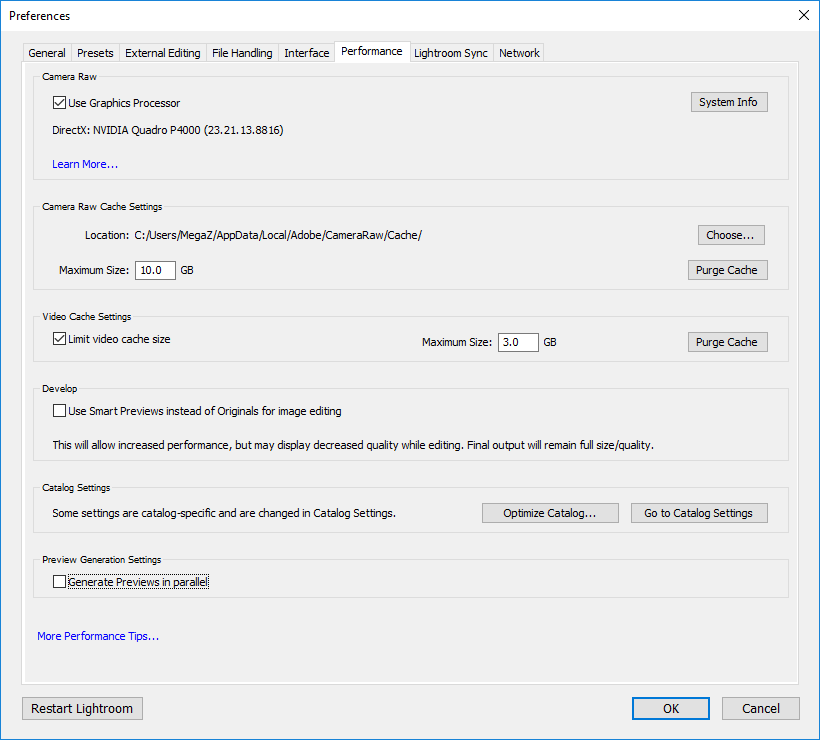
Deberías poder ver información sobre tu tarjeta gráfica justo debajo y si quieres saber más información sobre tu ordenador, puedes hacer clic en el botón “Información del sistema” en el lado derecho de la ventana.
Problemas de aceleración de la GPU
Como he señalado antes, la aceleración de la GPU puede introducir problemas en Lightroom. A continuación se encuentra la lista completa de problemas con los que me he encontrado:
- Rendimiento extremadamente lento del cepillo
- Las vistas previas de las imágenes desaparecen y se muestran en negro o en algún otro color
- Imagen negra al acercar o alejar la imagen
- Rendimiento lento al saltar entre imágenes
- Reducción general del rendimiento de la sala de luz
Si nota alguno de los problemas anteriores, intente desactivar la aceleración de la GPU y vea si mejora el rendimiento de Lightroom y su estabilidad. Dado que la aceleración de la GPU es un éxito y un fracaso para muchos usuarios de Lightroom, deberías experimentar y ver si te aporta alguna mejora de rendimiento o no.